sempre que você instala um Windows update ou um novo driver de dispositivo, um sistema Windows 10 cria automaticamente um ponto de restauração. Isso ajuda você a desfazer as alterações do sistema e voltar a um estado anterior do sistema se o Windows 10 ficar instável.
no entanto, é melhor não ter muitos pontos de restauração do sistema, pois mais de um ponto de restauração pode consumir muito espaço em disco. Portanto, se o seu PC está funcionando bem, não faz sentido manter muitos pontos de restauração. Então, como você remove mais de um ponto de restauração do sistema no Windows 10? Veja como você pode.
Tabela de Conteúdo
Método 1: Como Apagar Mais do Que Um Sistema de Pontos de Restauração no Windows 10 Usando o Sistema de Proteção
Passo 1: Pressione a tecla do Windows + R juntos no teclado para abrir a caixa Executar, digite SystemPropetiesProtection na caixa e pressione Enter.
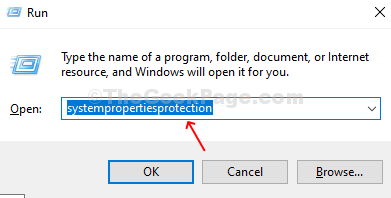
Passo 2: Na guia Proteção na janela Propriedades do sistema, selecione a unidade de onde deseja excluir os pontos de restauração do sistema e clique no botão Configurar.
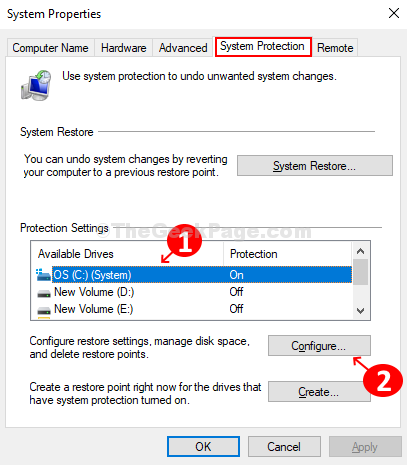
Etapa 3: na próxima janela, clique no botão Excluir. Clique em Continuar no prompt que aparece ao lado de confirmar a remoção dos pontos de restauração do sistema.
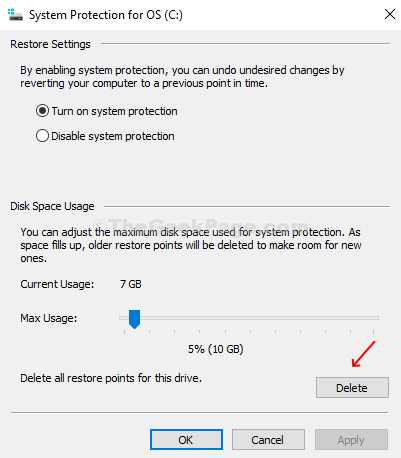
Método 2: Como excluir mais de um ponto de restauração do sistema no Windows 10 usando a limpeza de disco
Etapa 1: Pressione a tecla Windows + R para abrir a execução.
Passo 2: – Escreva cleanmgr nele.
Passo 3-Clique em OK.
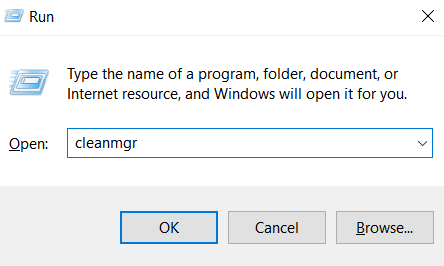
Passo 4: abre a janela de limpeza de disco. Clique no botão Limpar arquivos do sistema.
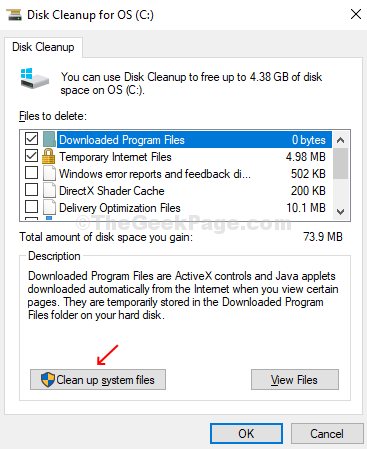
Etapa 5: na próxima janela, você verá uma nova guia, Mais opções. Clique nesta guia e na opção Restauração do sistema e cópias de sombra, clique no botão Limpar.

Etapa 6: ele abrirá um prompt de confirmação. Clique no botão Excluir neste prompt e todos os seus pontos de restauração do sistema Windows 10 serão excluídos, exceto os mais atuais.
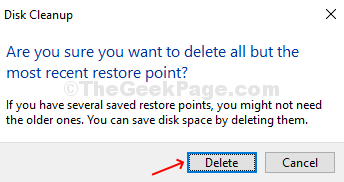
Método 3: Como excluir pontos de restauração individuais no Windows 10 usando Prompt de comando
Etapa 1: Clique no ícone do Windows, digite Prompt de comando na caixa de pesquisa, clique com o botão direito do mouse no resultado e clique em Executar como Administrador para abrir o Prompt de comando com direitos administrativos.
![]()
Passo 2: Digite o comando abaixo e pressione Enter para mostrar a lista de todos os pontos de restauração do sistema criado para todos os drivers em seu sistema.
vssadmin list shadows
observe a data de criação e o ID de cópia de sombra para pontos de restauração individuais do sistema.
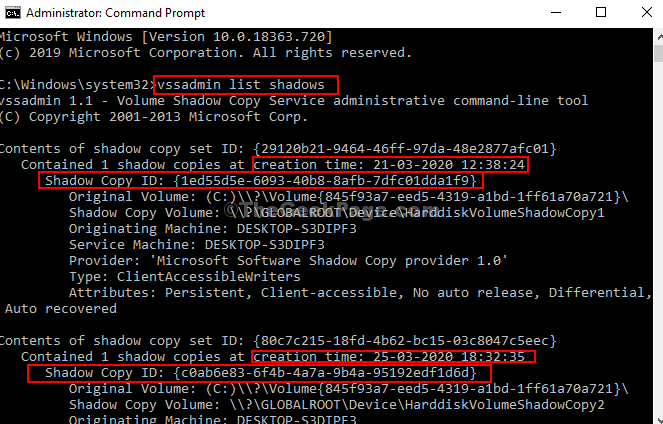
Etapa 3: agora, para excluir qualquer ponto de restauração do sistema, execute o comando abaixo e pressione Enter.
vssadmin delete shadows /Shadow={shadow copy ID}
digite Y para Sim para confirmar e a cópia de sombra para esse ponto específico de restauração do sistema é excluída.
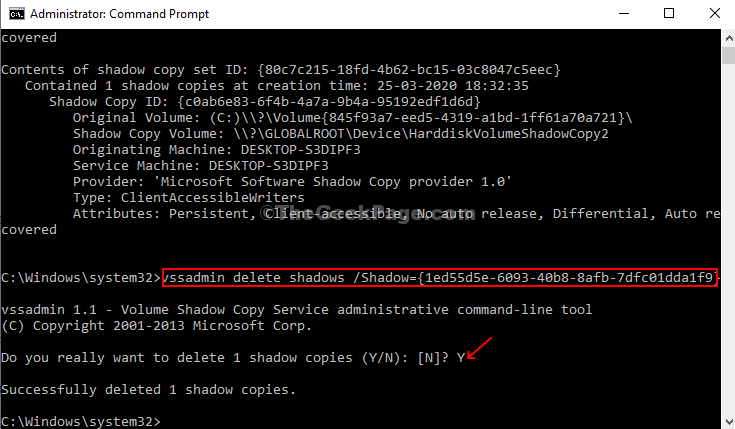
*Nota: Para excluir todos os pontos de restauração do sistema, digite o comando abaixo e pressione Enter.
vssadmin delete shadows /all
é isso, e você está feito!

eu acho paixão em escrever Tech artigos em torno de PC com Windows e softwares
